
ຫຼັງຈາກການຕິດຕັ້ງ BlueStacks, ການບໍລິຫານການສະຫມັກແມ່ນເຮັດໂດຍໃຊ້ແປ້ນພິມຄອມພິວເຕີຫລືຄອມພິວເຕີ? ຄ່າເລີ່ມຕົ້ນ. ເຖິງຢ່າງໃດກໍ່ຕາມ, ການປ້ອນຂໍ້ມູນປະເພດນີ້ບໍ່ໄດ້ເຮັດວຽກຢ່າງຖືກຕ້ອງສະເຫມີໄປ. ຍົກຕົວຢ່າງ, ເມື່ອປ່ຽນເປັນພາສາອັງກິດ, ໃສ່ລະຫັດຜ່ານ, ຮູບແບບບໍ່ປ່ຽນແປງແລະຍ້ອນສິ່ງນີ້, ການປ້ອນຂໍ້ມູນສ່ວນຕົວຈະເປັນໄປບໍ່ໄດ້. ແຕ່ບັນຫານີ້ສາມາດແກ້ໄຂໄດ້ແລະປ່ຽນການຕັ້ງຄ່າເບື້ອງຕົ້ນ. ຕອນນີ້ຂ້ອຍຈະສະແດງວິທີການປ່ຽນພາສາການປ້ອນຂໍ້ມູນໃນ BlueStacks.
ດາວໂຫລດ BlueStacks
ປ່ຽນພາສາຂອງການປ້ອນຂໍ້ມູນ
1. ໄປທີ່ B. "ການຕັ້ງຄ່າ" bluestacks. ເປີດ "ເລືອກ ime".
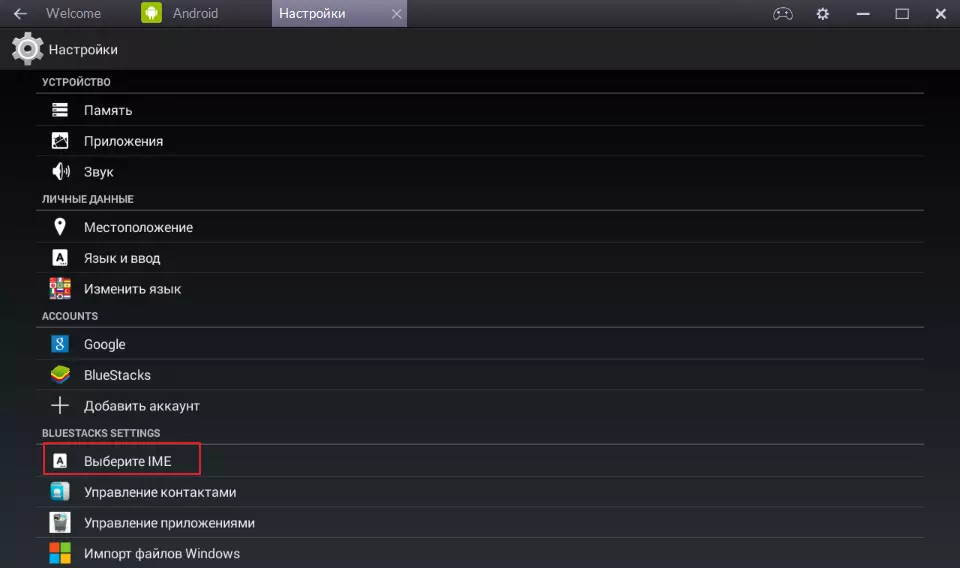
2. ເລືອກປະເພດຂອງຮູບແບບ. "ເປີດຄີຄີແປ້ນພິມ" ພວກເຮົາມີຄ່າເລີ່ມຕົ້ນແລ້ວ, ເຖິງແມ່ນວ່າສິ່ງນີ້ບໍ່ໄດ້ຖືກສະແດງໃນລາຍການ. ເລືອກຕົວເລືອກທີສອງ "ເປີດຄີບອດໃນຫນ້າຈໍ".

ຕອນນີ້ໃຫ້ໄປທີ່ສະຫນາມຄົ້ນຫາແລະພະຍາຍາມຂຽນບາງຢ່າງ. ໃນເວລາທີ່ຕິດຕັ້ງຕົວກະພິບໃນພາກສະຫນາມນີ້, ແປ້ນພິມ Android ມາດຕະຖານຖືກສະແດງຢູ່ທາງລຸ່ມຂອງປ່ອງຢ້ຽມ. ຂ້ອຍຄິດວ່າຈະບໍ່ມີບັນຫາຫຍັງເລີຍທີ່ຈະປ່ຽນລະຫວ່າງພາສາຕ່າງໆ.

ຕົວເລືອກສຸດທ້າຍ "ເລືອກ ime Android IME" ໃນຂັ້ນຕອນນີ້, ແປ້ນພິມຖືກຕັ້ງຄ່າ. ໂດຍການກົດສອງຄັ້ງຕໍ່ໄປ "ເລືອກ ime Android IME" , ພວກເຮົາເຫັນສະຫນາມ "ຕັ້ງວິທີການປ້ອນຂໍ້ມູນ" . ໄປທີ່ຫນ້າຕ່າງການຕັ້ງຄ່າແປ້ນພິມ.

ໃນພາກນີ້, ທ່ານສາມາດເລືອກພາສາໃດກໍ່ໄດ້ຈາກ emulator ທີ່ມີຢູ່ໃນ emulator ທີ່ມີຢູ່ໃນ emulator ທີ່ມີຢູ່ໃນ emulator ທີ່ມີຢູ່ໃນ emulator ແລະເພີ່ມເຂົ້າໃນຮູບແບບ. ເພື່ອເຮັດສິ່ງນີ້, ໃຫ້ໄປທີ່ພາກ "ທີ່ແປ 2 keyboard ທີ່ຖືກແປ".

ທຸກຢ່າງພ້ອມແລ້ວ. ພວກເຮົາສາມາດກວດສອບໄດ້.
